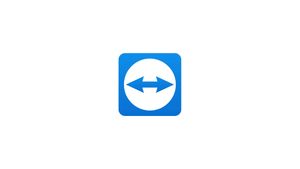Introducción
TeamViewer es una solución multiplataforma que se puede utilizar para control remoto, uso compartido de escritorio y transferencia de archivos entre computadoras.
TeamViewer es un software propietario y no está incluido en los repositorios de Ubuntu. Este tutorial explica cómo instalar TeamViewer en Ubuntu 18.04. Las mismas instrucciones se aplican a Ubuntu 16.04 y cualquier otra distribución basada en Debian, incluidos Debian, Linux Mint y Elementary OS.
Prerrequisitos
Antes de continuar con este tutorial, asegúrese de haber iniciado sesión como usuario con privilegios de sudo.
Instalar TeamViewer en Ubuntu
En el momento de escribir este artículo, la última versión estable de TeamViewer es la versión 15.2.2756.
Proceda de la siguiente manera para instalar TeamViewer en su sistema Ubuntu.
Descarga TeamViewer
Abra su terminal usando el atajo de teclado Ctrl+Alt+T o haciendo clic en el icono del terminal.
Descargue el último .deb con el siguiente comando wget:
wget https://download.teamviewer.com/download/linux/teamviewer_amd64.debInstalar TeamViewer
Instale el .deb emitiendo el siguiente comando como usuario con privilegios de sudo:
sudo apt install./teamviewer_amd64.debEn el Do you want to continue? [Y/n], escriba Y para continuar con la instalación.
Iniciar TeamViewer
Ahora que TeamViewer está instalado en su sistema Ubuntu, puede iniciarlo desde la línea de comandos escribiendo teamviewer o haciendo clic en el icono de TeamViewer ( Activities -> TeamViewer ).
Cuando inicie TeamViewer por primera vez, deberá aceptar los términos del acuerdo de licencia haciendo clic en el botón License Agreement
Felicitaciones, en este punto tiene TeamViewer instalado en su escritorio de Ubuntu. Ahora puede conectarse a una computadora remota y brindar asistencia inmediata.
Actualizar TeamViewer
Durante el proceso de instalación, el repositorio oficial de TeamViewer se agregará a su sistema. Puede usar el comando cat para verificar el contenido del archivo:
cat /etc/apt/sources.list.d/teamviewer.list...
deb http://linux.teamviewer.com/deb stable main
# deb http://linux.teamviewer.com/deb preview main...Esto asegura que la instalación de TeamViewer se actualizará automáticamente cuando se lance una nueva versión a través de la herramienta de actualización de software de escritorio estándar.
Conclusión
En este tutorial, le mostramos cómo instalar TeamViewer en su computadora de escritorio Ubuntu 18.04.